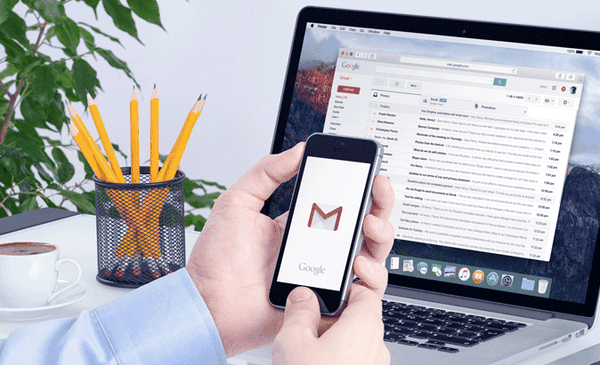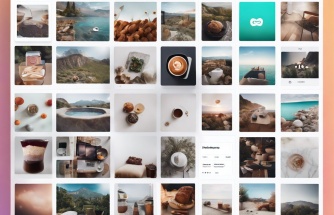Bilgisayarınzı için internet bağlantısına ihtiyacınız olduğunda akla gelen çözümlerden biri de telefonunuzun internetini kullanmaktır. Peki, telefonunuzun interneti bilgisayara nasıl bağlanır? Ayrıntılar haberimizde!
Android işletim sistemine sahip telefonlardan; bilgisayarlarla ve mobil cihazlarla internet paylaşmak için 3 seçenek bulunur:
1. Bluetooth ile İnternet Paylaşımı
-Android telefonunuzun Bluetooth ayarlarını açın. Bunu, “Hızlı Ayarlar”da Bluetooth simgesine uzun süre basarak yapabilir veya “Ayarlar”dan “Bağlı Cihazlar”a göz atabilirsiniz.
-Cihazınızı bulunabilir hale getirecek “Yeni Cihazı Eşleştir”i seçin.
-Windows 10 sisteminizde, Ayarlar uygulamasını açmak için Win + I tuşlarına basın.
-Burada “Cihazlar”dan “Bluetooth” ve “Diğer Cihazlar”ı seçin.
-Henüz yapmadıysanız Bluetooth’u “Açık” hale getirin.
-Aradığınız cihaz göründüğünde telefonunuzu seçin ve eşleştirme adımlarını izleyin.
-Eşleştirildikten sonra, telefonunuzda “Ayarlar”dan “Ağ ve İnternet” bölümünü, seçin.
-“Hotspot Bağlantısı”nı açın ve “Bluetooth Paylaşımı”nı açın.
-Bluetooth simgesini bulmak için Windows Sistem Tepsisini genişletin, sağ tıklayın ve “Kişisel Alan Ağına Katıl”ı seçin.
-Ortaya çıkan menüde, telefonunuzun simgesini bulun ve sağ tıklayın.
-“Kullanarak Bağlan” bölümüne geçerek “Erişim Noktası”nı seçin.
-Telefonunuz daha sonra Bluetooth ile internet paylaşımının etkin olduğuna dair bir bildirim gönderir.
2. Hotspot ile İnternet Paylaşımı
-“Ayarlar”dan “Ağ ve İnternet” ifadesine, tıklayın. “Hotspot”u açın.
-“Taşınabilir Genel Alan” (bazı telefonlarda “Wi-Fi Erişim Noktası” olarak adlandırılır) ögesine dokunun.
-Sonraki ekranda kaydırıcıyı “Açık” konuma getirin.
-Daha sonra bu sayfada ağ için seçenekleri ayarlayabilirsiniz. Örneğin, erişim noktasını hiçbir cihaz kullanmadığında otomatik olarak kapatmak için “Erişim Noktası” adını, “Güvenlik Türü”nü değiştirin veya “Gelişmiş Seçenekler”i açın. (Bazı cihazlarda, bu seçenekleri değiştirmek için “Hotspot Yapılandır” menüsünü açmanız gerekir.)
-Gerekirse, parolayı görüntülemek için “Hotspot Şifresi” (bazen “Şifreyi Göster” olarak adlandırılır) kutusuna dokunun.
3. USB Aracılığıyla İnternet Paylaşımı
-“Ayarlar”dan “Ağ ve İnternet”e tıklayın. “Erişim Noktası” ve “İnternet Paylaşımı”nı açın.
-Etkinleştirmek için “USB İnternet Paylaşımı”nı tıklayın. Bu gri görünüyorsa, USB kablosunun her iki uca da doğru şekilde bağlandığından emin olun.
-Hotspot & bağlantı uyarısı görünürse bu, işleme devam ettiğiniz takdirde, telefonunuzla PC’niz arasındaki mevcut veri aktarımlarını kesintiye uğratacağı anlamına gelir.
-Devam etmek için “Tamam”a dokunun.
-Eğer bilgisayarınız kendi pili ile çalışıyorsa, telefonunuz kendi pili yerine bilgisayarınızınkini kullanır.